Comment créer une nouvelle politique
Cette procédure est suivie d'un exemple d'équivalence de ligne de commande.
-
Au besoin, démarrez l'outil d'administration SEAM.
Voir "Comment démarrer l'outil d'administration SEAM" pour de plus amples renseignements.
-
Cliquez sur l'onglet Politiques.
-
Cliquez sur Nouveau.
Le panneau Détails de la politique apparaît.
-
Entrez un nom de politique dans le champ Nom de politique.
Le nom de politique est obligatoire.
-
Attribuez des valeurs aux attributs de la politique.
Choisissez Aide contextuelle dans le menu Aide pour obtenir de l'information sur les divers attributs affichés dans chaque fenêtre, ou consultez le Tableau 5-7 pour la description de tous les attributs de politique.
-
Cliquez sur Enregistrer pour enregistrer la politique ou cliquez sur Terminé.
Exemple--Création d'une nouvelle politique
L'exemple qui suit montre la création d'une nouvelle politique appelée build11. À ce stade-ci, le nombre de classes minimum de caractères du mot de passe a été fixé à 3.
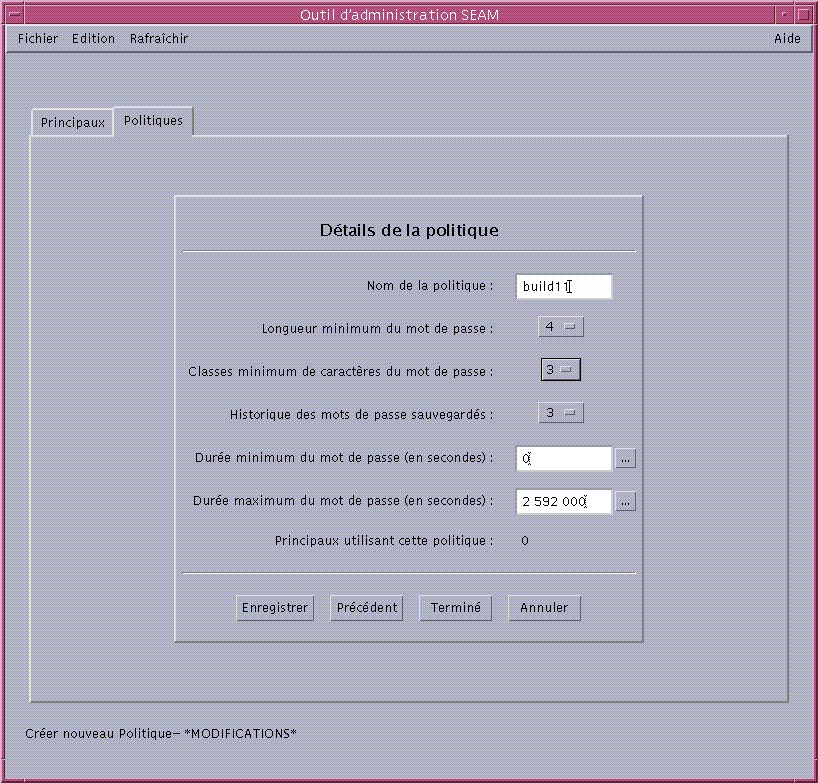
Exemple--Création d'une nouvelle politique (ligne de commande)
L'exemple suivant utilise la commande add_policy de kadmin afin de créer la politique build11, pour laquelle les mots de passe doivent être composés d'au moins 3 classes de caractères.
$ kadmin kadmin: add_policy -minclasses 3 build11 kadmin: quit |
- © 2010, Oracle Corporation and/or its affiliates
